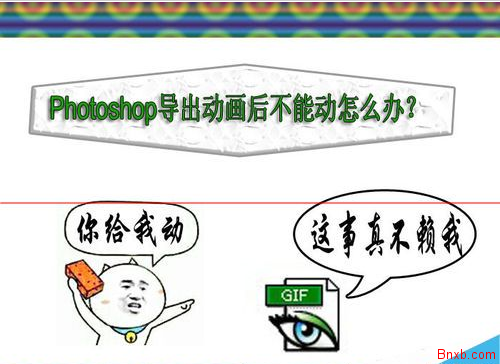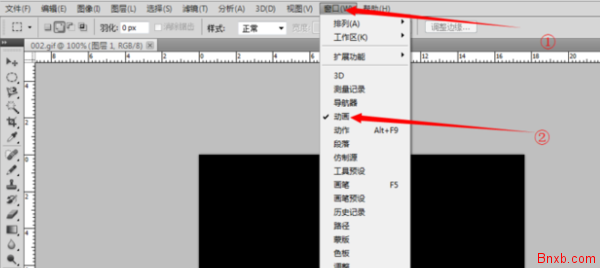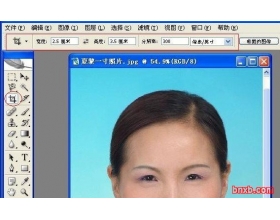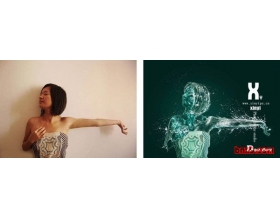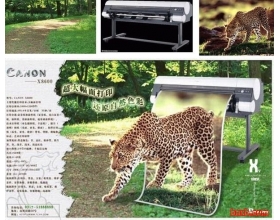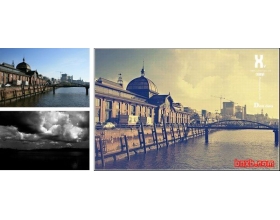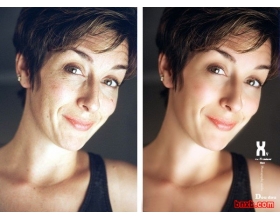PHOTOSHOP制做的gif动画导出后动图不动 PS GIF不动的解决方法
刚接触PHOTOSHOP进行GIF制作的朋友,经常会遇到用Photoshop做的动画保存后却不能动的问题,这里简单分析下原因,并提供解决办法 检查动画 1、PS在制做动画过程中,由些某种原因会造成无效祯,特别是...
PHOTOSHOP 修改GIF动图的方法
1、打开Photoshop,然后打开该gif图片,CS5支持直接修改动画。(CS5以下的版本没有这个功能) 2、选择窗口,然后把下面的动画选项打上对钩,你会发现在最下边会出现一个动画控制栏,有播放、复制等按钮...
Photoshop快速制作空心字(PS快速制作图片水印)
用PhotoShop制作空心字(可用于当图片水印)的方法有很多,以下介绍其中一种方法。只需5步,不到1分钟就可以搞定。主要运用通道、选框和描边,非常简单,高手请无视之~ 步骤/方法 用PS打开图片,创建新图层(快捷键Ctrl+Shift+N)。 切换到通道,点击创建新通道,此时画面变...
教你将照片制作成一寸、二寸、六寸照片
如何制作一寸、二寸、六寸照片。以后不用再去照相馆了!!!超级有用啊!!! 如何制作一寸、二寸、六寸照片希望以后大家再也不用为急着用的一寸照烦恼了,自己制作然后直接拿到相店打印就行了! 首先要知道的数量关系: 6寸=10.2cm15.2cm 1寸=2.5cm3.5cm 2寸=3.5cm5.3cm 1...
photoshop高级技巧三:打造美女冷艳张扬蓝色调
照片名称:打造美女冷艳张扬蓝色调, 1、在做图之前,可以先对图进行:图像-调整-自动色阶,自动对比度,自动颜色的调节, 2、打开原图,复制背景图层, 3、新建色相饱和度调整层,红:-80,黄:-80,蓝:+32 4、色彩平衡:-20,+20,+50 5、曲线调整,数值:38,36 6、色相...
photoshop高级技巧四:精心制作水做的女人
照片名称:精心制作水做的女人, 1、打开原图素材,先用钢笔工具把人物勾出来,按Ctrl + Enter 把路径转为选区,按Ctrl + J 把人物复制到新的图层。 2、按Ctrl + M 对抠出的人物调整曲线,数值:47,60 3、新建一个图层,填充颜色:#0A6A60 4、把人物皮肤到头部这上半部分抠...
photoshop高级技巧四:制作恐怖电影图片
照片名称:制作恐怖电影, 破碎玻璃笔刷:Broken Glass brush 血液笔刷:Blood stain brush. 1、按CTRL+U调整色相/饱和度,着色打钩,数值:220,26,-9 2、改变眼的颜色,用套索工具选择眼睛。然后调整色相/饱和度,着色打钩,数值:117,47,7 3、使用一个13px -15 px 暗调...
教你用简单方法合成创意的打印机海报
1、打开背景和打印机素材,把打印机抠出来,复制进来适当摆好位置。 2、打开豹的素材,拖进来适当调整好大小和角度,用钢笔工具把豹子抠出来复制到新的图层。 3、用钢笔工具勾出打印机纸张的轮廓路径,转为选区后按Ctrl + Shift + I 反选,按Delete 删除, 4、给纸张图层描边...
教你调出怀旧风格的风景照片
1、打开原图,复制一层 2、曲线调整,数值RGB:109,99 3、色相饱和度,数值:0,-39,0 4、色彩平衡,数值:0,0,-34 5、可选颜色,中性色:0,0,-20,0 6、新建图层,填充d7b26c,图层模式叠加,不透明度56%, 7、把云彩素材拉进图中,放到原图上面,图层模式柔光,把除...
用photoshop把真人头像转石膏雕像
照片名称:把真人头像转石膏雕像, 1、将背景复制一层,用钢笔工具,将眼睛的部分先抠出来,Ctrl+回车,将路径变换成选区,用吸管,吸取眼白四周的顏色,将眼珠填满, 2、新建图层,在副本层中用钢笔工具将人的轮廓给描绘出来,并将路径转选区范围,按Ctrl+C、Ctrl+V贴到新图...
用photoshop将皮肤处理细嫩的简单方法
1.复制背景层。滤镜-模糊-高斯模糊,半径设为10。 2.设置层的混合模式,为颜色。双击层右边的名称打开混合选项。在高级混合,取消R与G的高级通道, 3.利用曲线平衡色彩的形象,根据图片来决定 4.新建图层,选择修复刷( J ),选中对所有图层取样。对大的雀斑或污点,仿制去...
手把手教你对照片皮肤进行PS美白处理最简单的方法
最终效果图 1.将背景层复制一层,并在副本层进行磨皮,使用PS自带的滤镜来磨皮就可以了,执行滤镜-杂色-减少杂色命令 2.人物的皮肤偏红,用匹配颜色命令调整一下,图象-调整-匹配颜色,勾选中和,其余数值保持默认. 3.执行图象-应用图象命令.这一步主要是给人物美白 效果如图 4.将美...